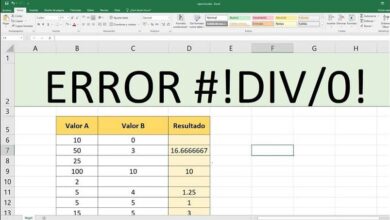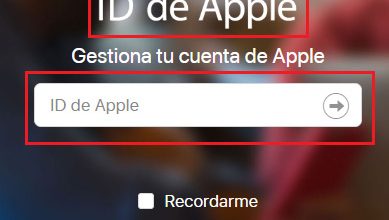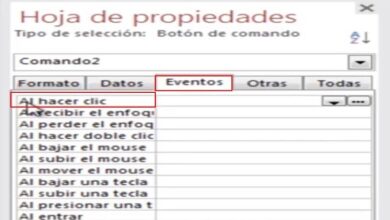Comment créer et écrire le tiret court et le tiret long dans Word avec le clavier
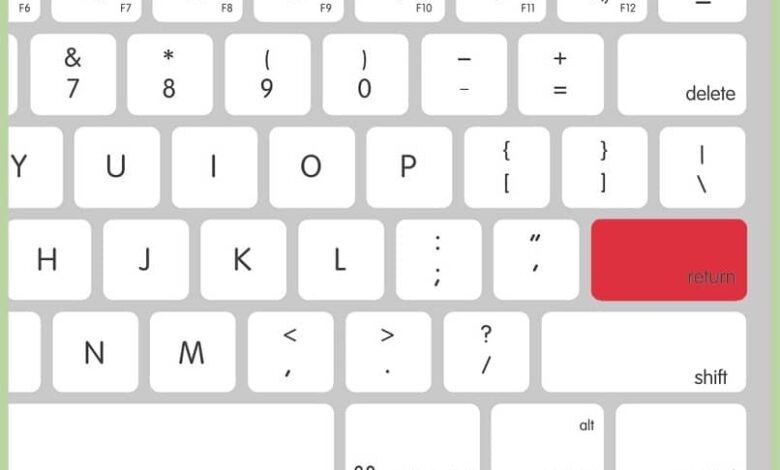
Beaucoup de gens aiment écrire, ils en vivent et utilisent l’éditeur de texte Word de la suite Office comme leur outil préféré pour cette tâche. Mais pour ceux qui ont l’habitude d’écrire des scripts, ils peuvent voir que la saisie de scripts peut devenir une torture. Et nous devons savoir quand écrire chacun d’eux et comment créer ou écrire le tiret court et le tiret long dans Word avec le clavier.
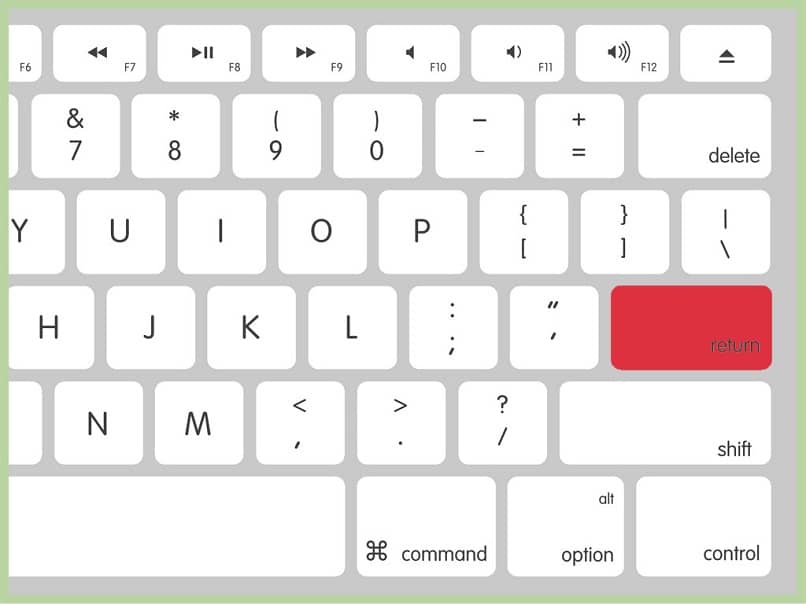
Croyez-le ou non il y a une différence très marquée entre ces deux scripts, le long script est utilisé de manière générale pour marquer l’intervention des acteurs dans une pièce et le script court sert généralement à diviser les mots comme dans le cas de Franco -Hispanique.
Nous allons donc vous montrer un moyen simple de créer ou d’écrire le tiret court et le tiret long dans Word avec le clavier. Notre intention est de vous faciliter la vie avec ces types de tutoriels et vous pouvez y trouver une fonction qui vous permet d’écrire ces scripts automatiquement.
Et pour cela il vous suffit de suivre les instructions que nous vous indiquerons, c’est très facile à faire ainsi que d’insérer un emojis, un symbole musical ou un signe de poids ou de devise .
Comment créer ou écrire le tiret court et le tiret long dans Word avec le clavier
Ensuite, nous vous montrerons plusieurs options que vous devez saisir, créer ou écrire à la fois le script court et le long tiret, il est similaire à ceux que nous utilisons pour mettre des accents ou des accents . Pour démarrer ce tutoriel, nous allons commencer par cette première méthode qui consiste à aller dans le menu principal et dans celui-ci nous sélectionnerons l’onglet Insertion. Une fois cela fait, nous serons situés sur le côté droit de la barre d’outils.
Et nous allons cliquer sur l’option Symboles, puis nous choisirons à nouveau l’option Symbole, puis sur l’option Plus de symboles. La fenêtre s’ouvrira et nous y verrons deux onglets et sélectionnerons l’onglet Caractères spéciaux. Ici, vous verrez une série de caractères et de symboles et parmi eux, en haut de la liste, vous trouverez le tiret long et le tiret court.
Choisissez celui dont vous avez besoin pour votre document, puis descendez en bas de la fenêtre Symbole et choisissez l’option Insérer. Une fois que vous avez fait cela, le script que vous avez choisi apparaîtra automatiquement dans le document que vous créez. Comme vous pouvez le voir, c’est un excellent moyen de couper votre texte.
Une autre méthode pour créer ou écrire le tiret court et le tiret long dans Word avec le clavier
Nous allons maintenant vous montrer une autre méthode pour créer ou écrire le tiret court et le tiret long dans Word avec le clavier. Et c’est justement en utilisant les raccourcis clavier et vous n’avez qu’à savoir quelle combinaison de touches vous devez utiliser pour que le script soit écrit dans le texte. Soit c’est celui dont vous avez besoin, soit le tiret court ou le tiret long.
Comme vous le savez, Word vous permet d’insérer différents caractères et symboles spéciaux via des raccourcis clavier . Si vous voulez entrer le long tiret, vous devez appuyer sur la combinaison de touches suivante Ctrl + Alt + (-) le signe du long tiret n’apparaîtra que lorsque vous appuyez sur celui qui apparaît sur le clavier numérique, sinon cette combinaison de touches ne fonctionnera pas .
Pour que vous puissiez écrire le tiret court, vous ne devez faire aucune combinaison de touches pour ce faire, il vous suffit d’appuyer sur la touche de tiret court qui apparaît sur votre clavier alphanumérique . Essayez de le localiser sur votre clavier, généralement sous la lettre Ñ. Il est toujours important que vous vous familiarisiez avec votre clavier et que vous sachiez où trouver chaque caractère spécial.
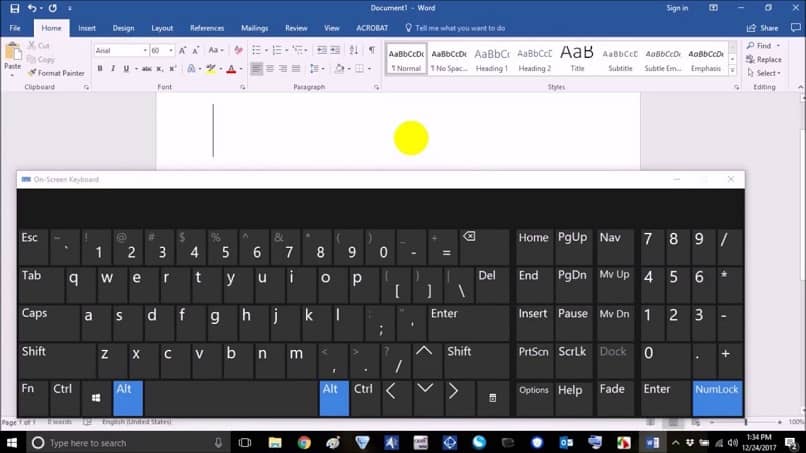
Y así de esta forma tan sencilla, te hemos enseñado para qué se usan los dos tipos de guiones que puedes escribir o incluir en tu texto, Y los pasos que debes realizar para poder hacer o escribir el guion corto y el guion largo en Word con le clavier.